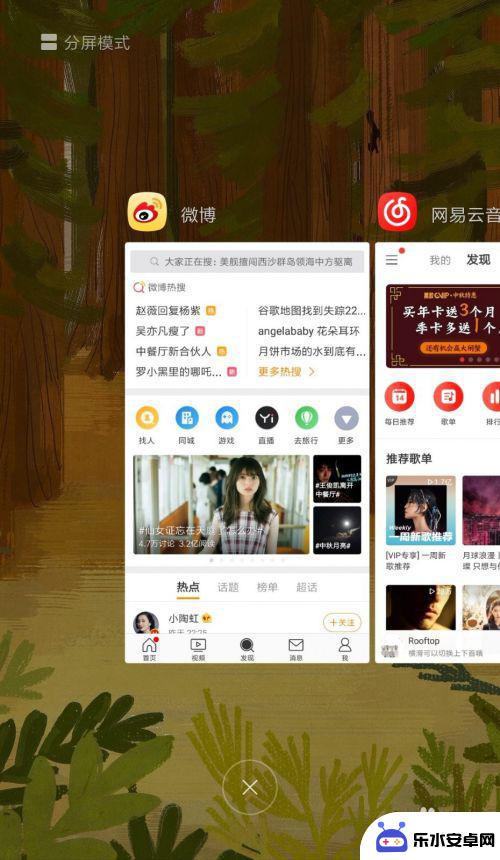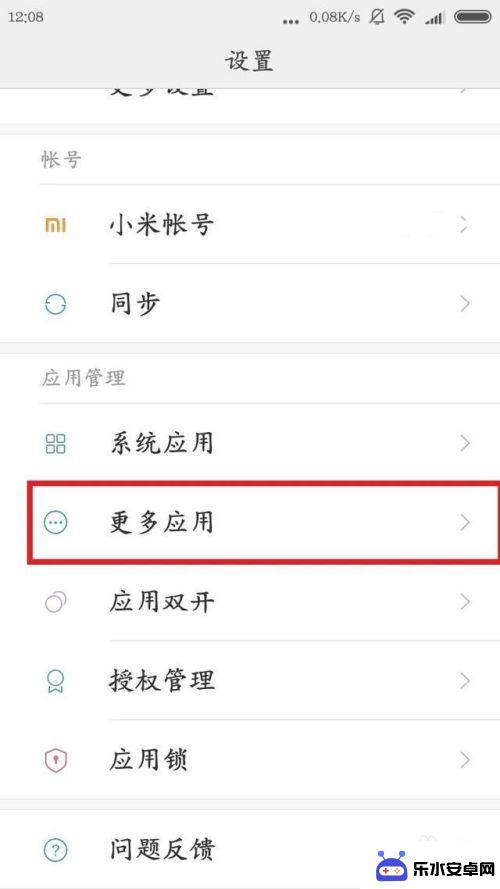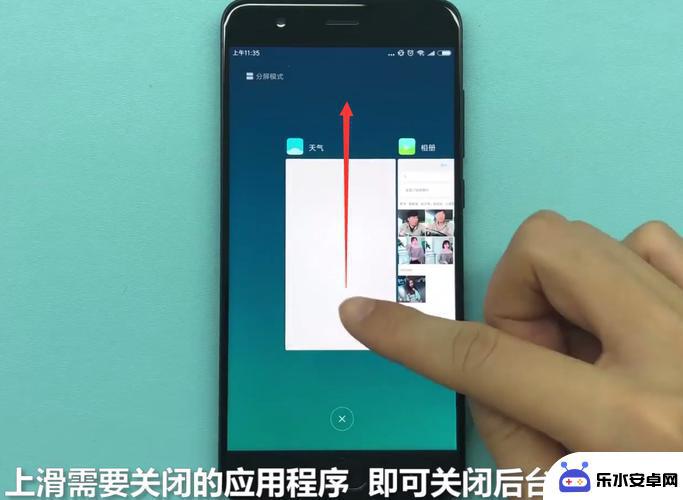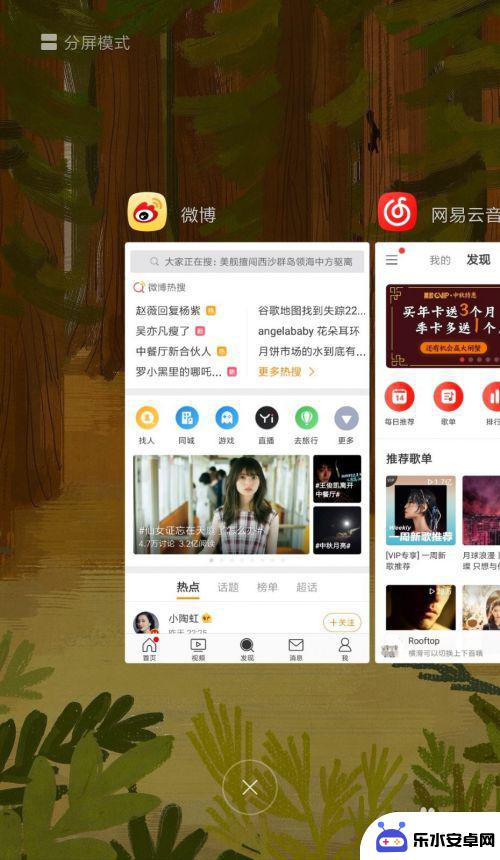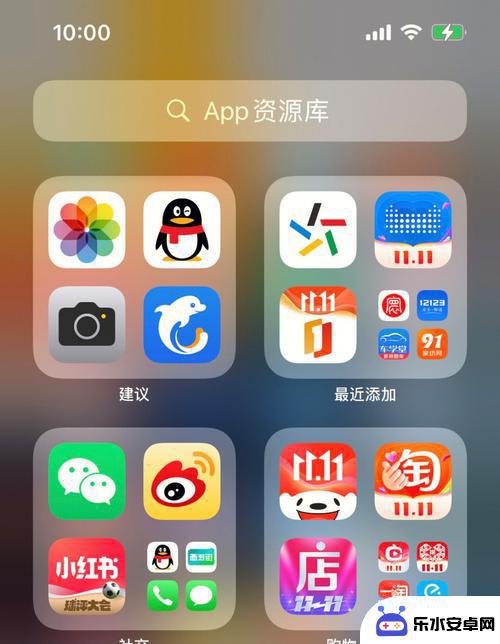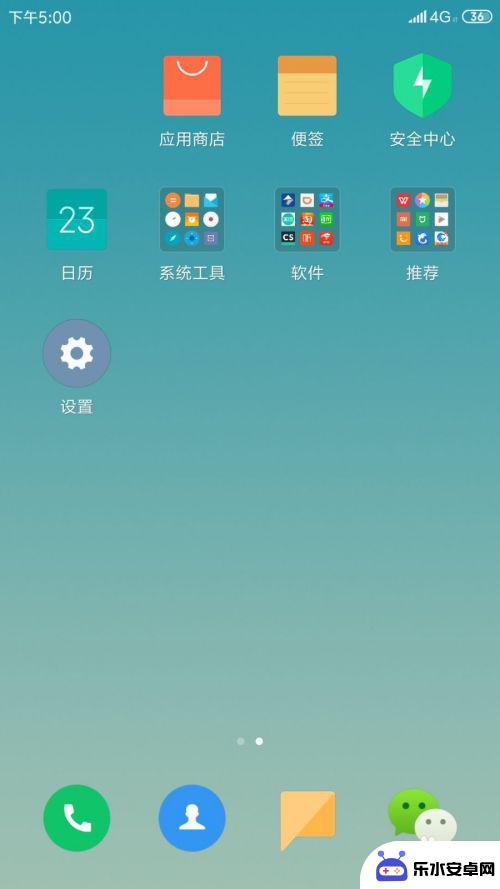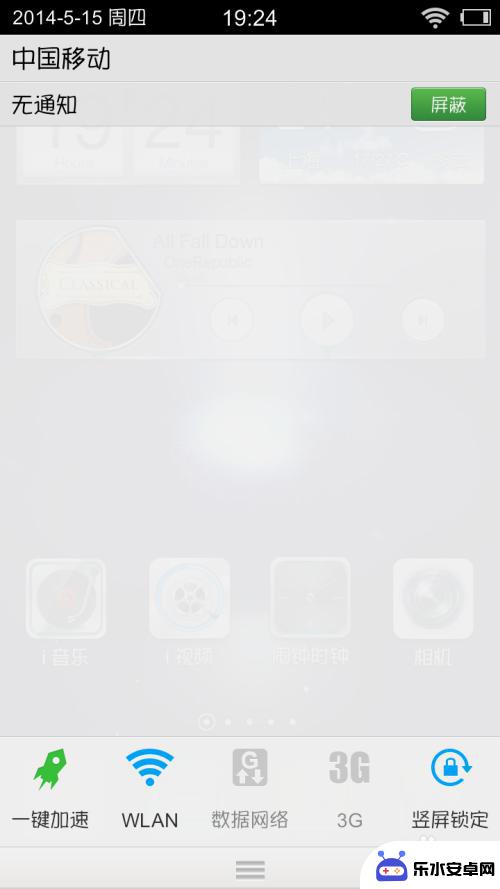苹果手机进程怎么关闭不了 苹果手机关闭所有后台运行程序的方法
时间:2024-06-18来源:乐水安卓网
苹果手机的操作系统iOS具有一种独特的设计,即使用户退出应用程序,应用程序也可能继续在后台运行,这种设计可以提高用户体验,但有时也会导致手机运行速度变慢甚至耗电。关闭所有后台运行程序是很多用户关注的问题。接下来我们将介绍苹果手机关闭所有后台运行程序的方法。
苹果手机关闭所有后台运行程序的方法
步骤如下:
1.首先,打开苹果手机上面的“设置”,进入手机的系统功能设置,如图所示。
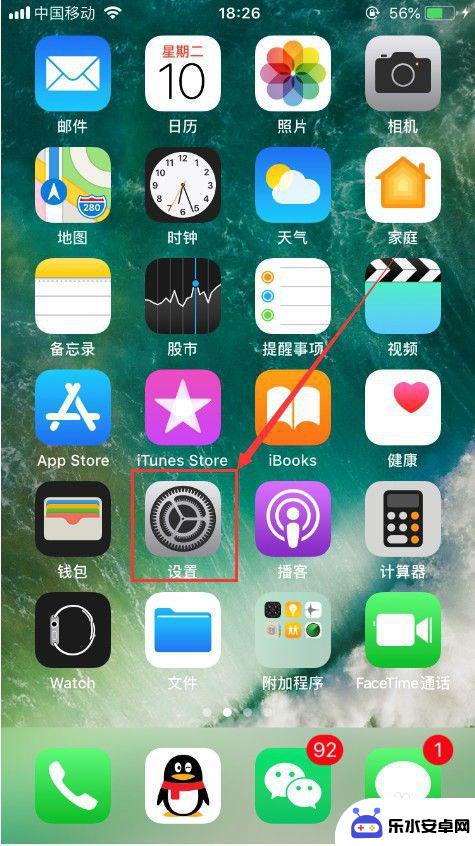
2.进入设置功能之后,选择其中的“通用”,进入通用功能设置,如图所示。
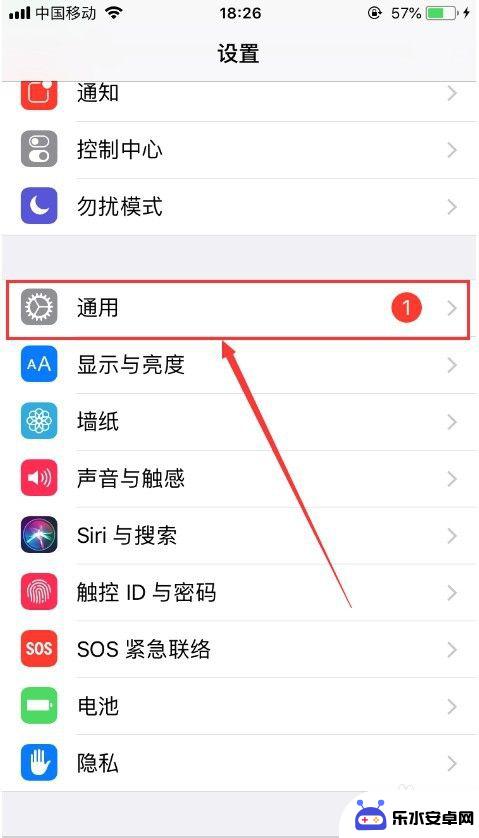
3.进入苹果手机的通用功能设置之后,选择其中的“后台应用刷新”。并点击进入,如图所示。
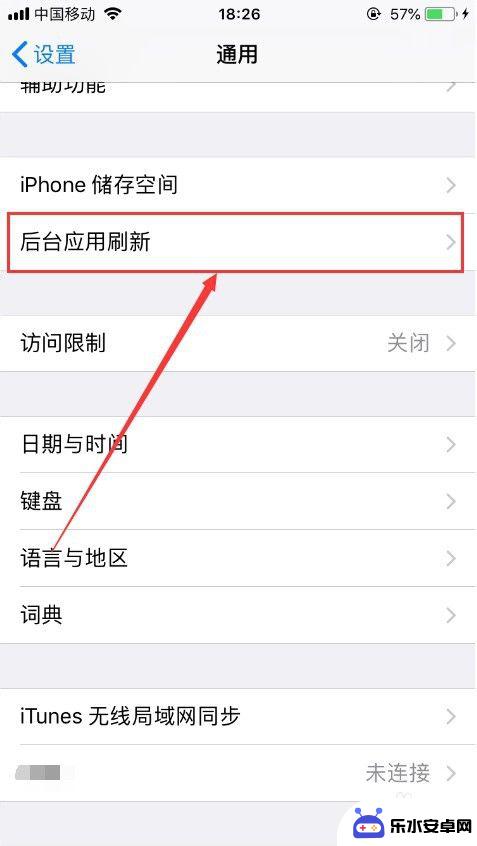
4.进入之后,可以看到“后台应用刷新”功能默认是打开的状态,点击进入即可,如图所示。
tips:如果是打开状态,当使用无线局域网或蜂窝移动网时,允许应用在后台刷新内容。
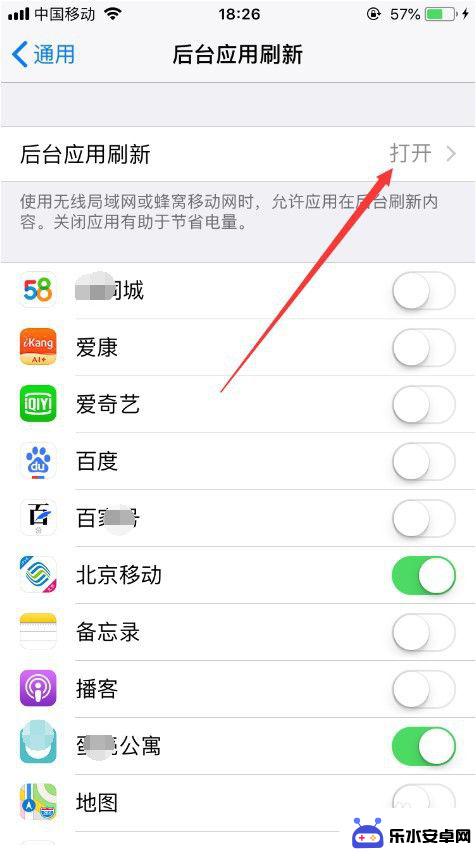
5.进入后台应用刷新设置之后,可以看到当前设置为在使用“WLAN和蜂窝移动网”时。是允许应用后台刷新的,我们在这里选择关闭,就可以关闭所有后台运行的程序,如图所示。
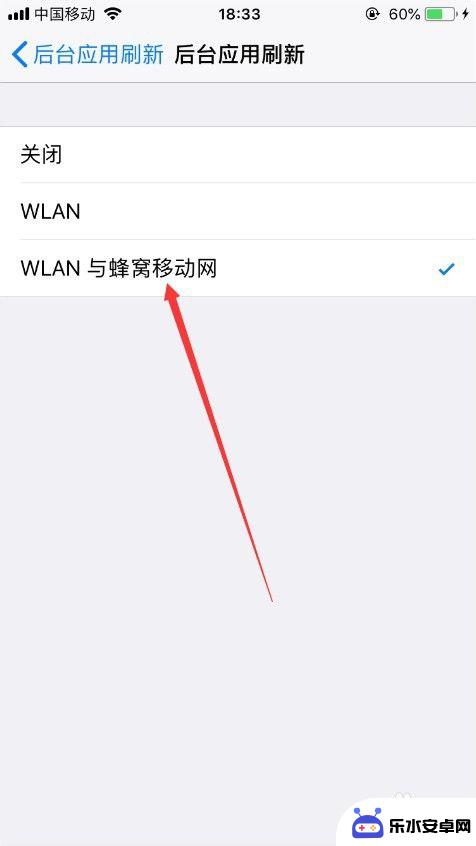
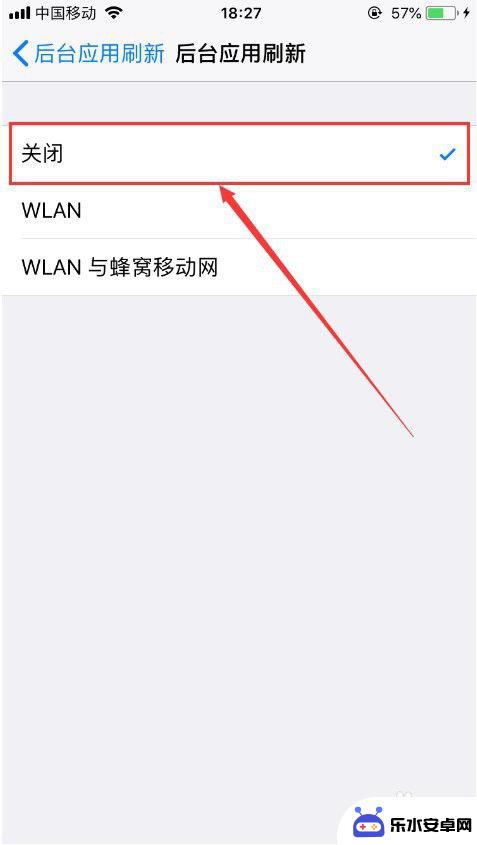
6.也可以在后台应用刷新设置页面,手动关闭所有应用后面的按钮。使所有应用都不能在后台刷新,同样可以达到关闭所有后台运行程序的目的,如图所示。
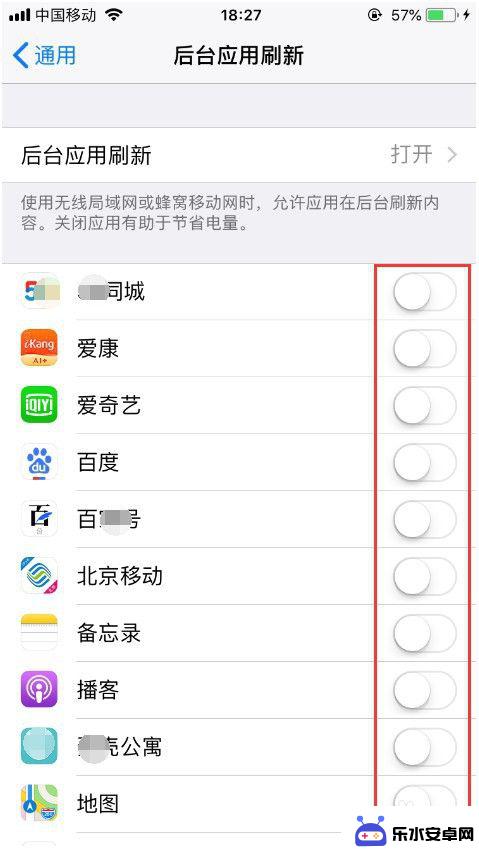
7.以上就是苹果手机如何关闭所有后台运行的程序的方法介绍,希望可以帮到大家。
以上就是关于如何关闭苹果手机进程的全部内容,如果您遇到相同情况,可以按照小编提供的方法来解决。